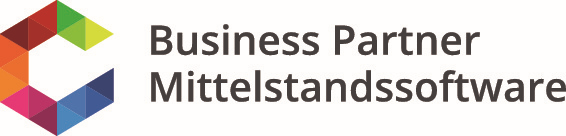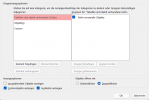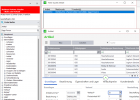Hallo Herr Frank,
damit benutzerdefinierte Felder in der freien Suche verfügbar sind, müssen diese dazu explizit registriert werden.
Dies erfolgt durch Änderung der Tabelle in der MS-Acccess Konfigurationsdatenbank OLAbfApp.mdb, die Sie in dem Installationsverzeichnis im Unterordner Abf finden. Also für die aktuelle Version bei den meisten Installationen: "C:\Program Files (x86)\Sage\Sage 100\9.0\Abf"
Zur nachfolgenden Bearbeitung benötigen Sie eine Access Vollversion.
Öffnen Sie die Datei OLAbfApp.mdb mit Doppelklick bei gedrückter Shift-Taste, um die Ausführung des Startmakros zu unterdrücken.
Ich empfehle Ihnen vor der Änderung die Datei OLAbfApp.mdb zu sichern.
Sie müssen hier die im Navigationsbereich die Systemobjekte anzeigen und die Tabellen anzeigen lassen.
Rechtsklick auf Access-Objekte und dann "Navigationsoptionen", im nachfolgenden Dialog wählen Sie dann die Option "Systemobjekte anzeigen" an.

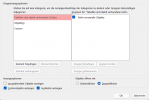
Öffnen Sie nun die Tabelle USysClassAdvancedSearchFields und fügen eine neue Zeile hinzu:
Im Beispiel habe ich das benutzerdefinierte Feld "USER_Demofeld" aus der Datenklasse Artikel hinzugefügt. Bitte beachten Sie, dass Sie den technischen Namen "USER_Demofeld" in der Spalte "FieldName" und "Query" verwenden müssen, unter "Description" können Sie indes einen freien Namen wählen. Die Spalte "Default" gibt an, dass das Feld in der freien Suche allgemein durchsucht wird und nicht erst in den benutzerspezifischen Einstellungen zur freien Suche angewählt werden muss.

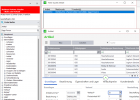
Diese Anpassung ist auf allen Arbeitsplätzen vorzunehmen.
Sinnvoll ist es die Änderungen über ein AddIn auszurollen, um Sie auch bei Updates der Konfigurationsdatenbank und auf allen Arbeitsplätzen verfügbar zu halten.
Ihr Sage Business Partner wird Sie hierbei gewiss unterstützen können. Sollten Sie weitere Hilfe benötigen, können Sie auch direkt auf mich zukommen.
Viele Grüße
Thomas Falkner